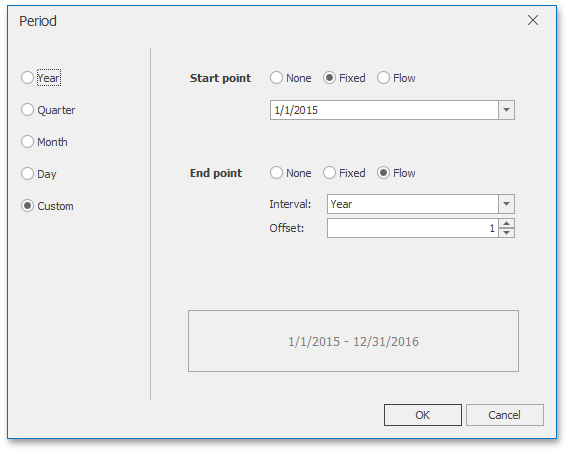O item de filtro de painel Faixa permite que você adicione um número de períodos predefinidos de data e hora que podem ser usados para executar uma seleção (por exemplo, ano-para-data ou quartas-de-to-date ).
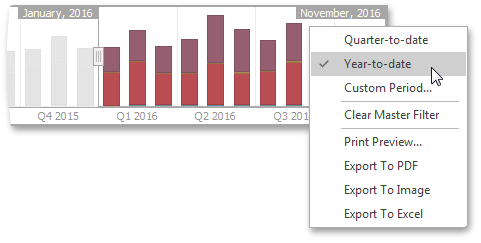
Para adicionar um período, clique no botão Opções (o  ícone) próximo ao marcador de posição Argumento ou use o botão Editar Períodos no grupo Interatividade na guia da faixa de opções Design do conjunto de guias contextuais Ferramentas de Filtro de Intervalo . Isso invoca a caixa de diálogo Editar períodos .
ícone) próximo ao marcador de posição Argumento ou use o botão Editar Períodos no grupo Interatividade na guia da faixa de opções Design do conjunto de guias contextuais Ferramentas de Filtro de Intervalo . Isso invoca a caixa de diálogo Editar períodos .
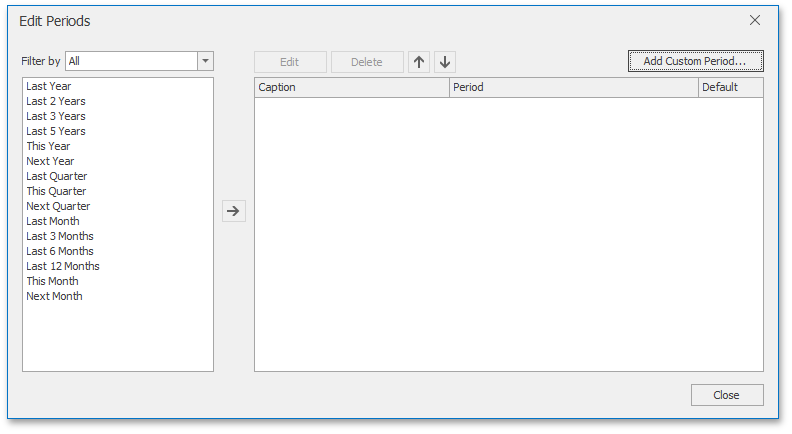
Para adicionar o período selecionado, use o ![]() botão ou clique duas vezes neste período.
botão ou clique duas vezes neste período.
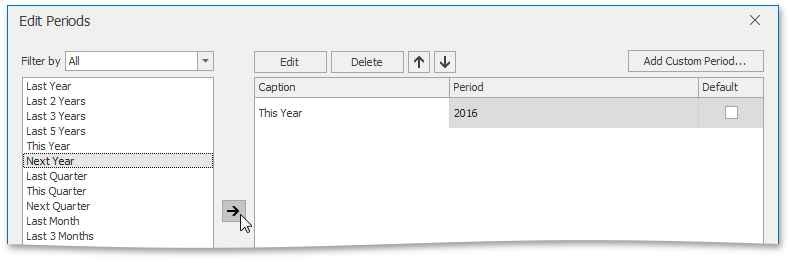
Este período será adicionado ao painel direito da caixa de diálogo Editar períodos. As configurações a seguir estão disponíveis para o período adicionado.
- Legenda - especifica a legenda correspondente ao período.
- Período - exibe o intervalo de data e hora correspondente ao período.
- Padrão - permite que você use o período selecionado como a seleção padrão no item do painel Filtro de intervalo.
Se necessário, você pode personalizar o período selecionado clicando no botão Editar na caixa de diálogo Editar períodos. Isso invoca a caixa de diálogo Período .
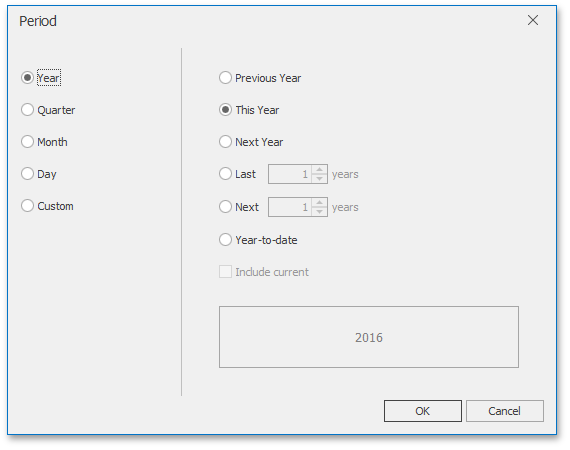
NOTA
Observe que a caixa de diálogo Editar acima contém os períodos exibidos ( Ano , Trimestre , Mês , Dia ) se o intervalo de grupo do argumento Filtro de Intervalo estiver definido como Dia-Mês-Ano .
Esta caixa de diálogo permite adicionar os seguintes períodos.
|
Período |
Modelo |
|---|---|
|
Ano - A duração de um período é medida em anos. |
Ano anterior - identifica todo o ano anterior. Este ano - identifica todo o ano atual. Próximo ano - identifica todo o próximo ano. Últimos anos - identifica um número específico de anos anteriores. Use a opção Incluir atual para especificar se o período termina com o ano atual. Próximos anos - identifica um número específico de próximos anos. Use a opção Incluir atual para especificar se o período é iniciado a partir do ano atual. Acumulado no ano - Um período do início do ano atual até o dia atual. |
|
Trimestre - a duração do período é medida em trimestres. |
Trimestre anterior - identifica todo o trimestre anterior. Este Trimestre - Identifica todo o trimestre atual. Próximo trimestre - identifica todo o próximo trimestre. Último trimestre - identifica um número específico de trimestres anteriores. Use a opção Incluir atual para especificar se o período termina com o trimestre atual. Próximo trimestre - identifica um número específico de trimestres seguintes. Use a opção Incluir atual para especificar se o período começa no trimestre atual. Trimestre até a data - Um período do início do trimestre atual até o dia atual. |
|
Mês - a duração do período é medida em meses. |
Mês anterior - identifica todo o mês anterior. Este mês - identifica todo o mês atual. Próximo mês - identifica todo o mês seguinte. Último mês - identifica um número específico de meses anteriores. Use a opção Incluir atual para especificar se o período termina com o mês atual. Próximo mês - identifica um número específico dos meses seguintes. Use a opção Incluir atual para especificar se o período começa com o mês atual. Mês até a data - Um período do início do mês atual até o dia atual. |
|
Dia - a duração do período é medida em dias. |
Dia anterior - identifica todo o dia anterior. Este dia - identifica todo o dia atual. Dia seguinte - identifica todo o dia seguinte. Último dia - identifica um número específico de dias anteriores. Use a opção Incluir atual para especificar se o período termina no dia atual. Dia seguinte - identifica um número específico dos dias seguintes. Use a opção Incluir atual para especificar se o período começa com o dia atual. |
|
Custom - um período customizado. |
Permite que você especifique um período com os limites personalizados ( ponto inicial e ponto final ).
Você pode especificar as seguintes configurações para os limites de início / fim.
|